Hem > Överföra mallar till skrivaren med datorn (Windows) > Radera skrivardata från datorn (Windows)
Radera skrivardata från datorn (Windows)
Använd P-touch Transfer Manager för att radera skrivardata från din dator. P-touch Transfer Manager installeras tillsammans med P-touch Editor 5.4., dvs. en tidigare version av P-touch Editor än den version du kanske använder idag. För att ladda ner P-touch Editor 5.4 ska du söka efter det tillämpligatipset för Vanliga frågor & felsökning på support.brother.com.
- Starta P-touch Editor 5.4.
Klicka på eller dubbelklicka på ikonen P-touch Editor på skrivbordet.
*Beroende på datorns operativsystem kan det hända att mappen Brother P-touch inte skapas.
- Starta P-touch Transfer Manager-fönstret.Klicka på .
- Anslut din dator till etikettskrivaren och slå på etikettskrivaren.Modellnamnet på skrivaren visas vid en skrivarikon i mappvyn i fönstret för P-touch Transfer Manager.
- Högerklicka på skrivaren och välj sedan menyn Ta bort alla.
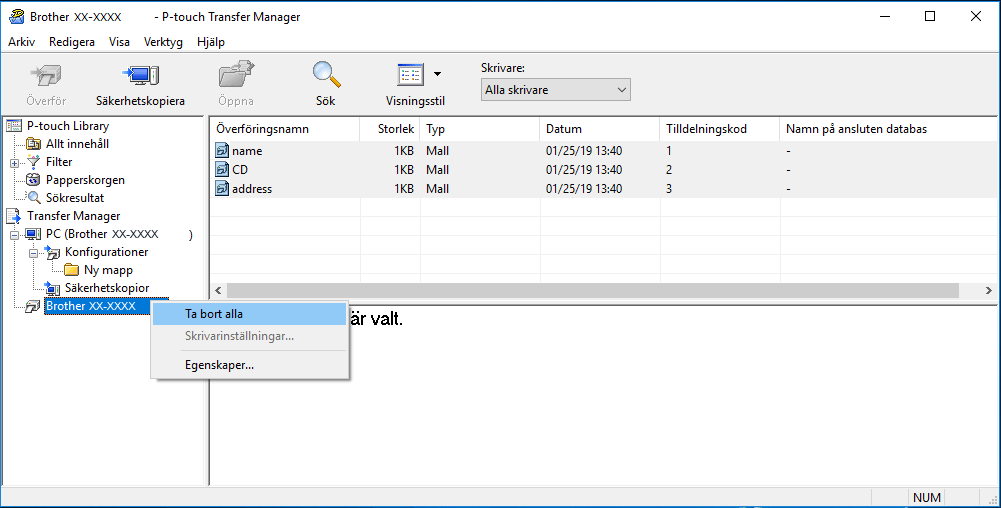
Ett bekräftelsemeddelande visas.
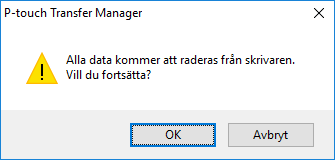
- Klicka på OK.Alla mallar och andra data som är sparade på skrivaren tas bort.



